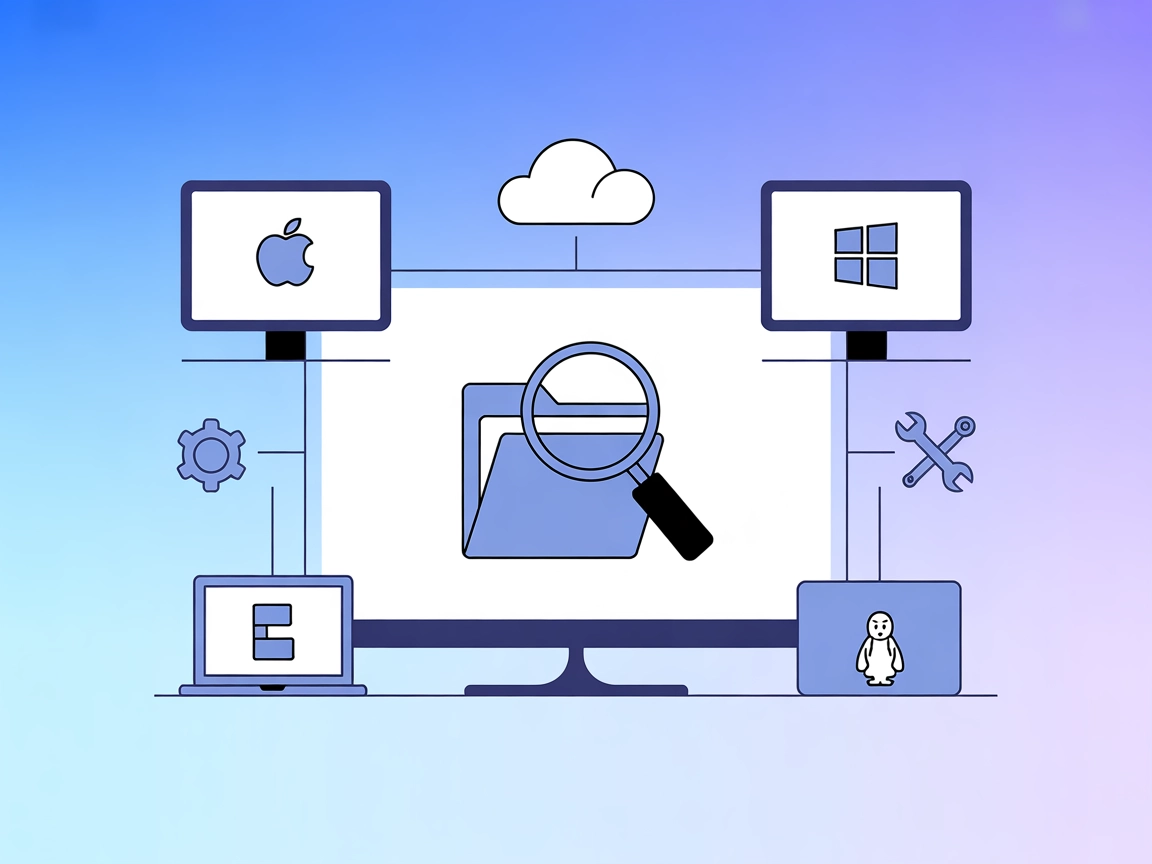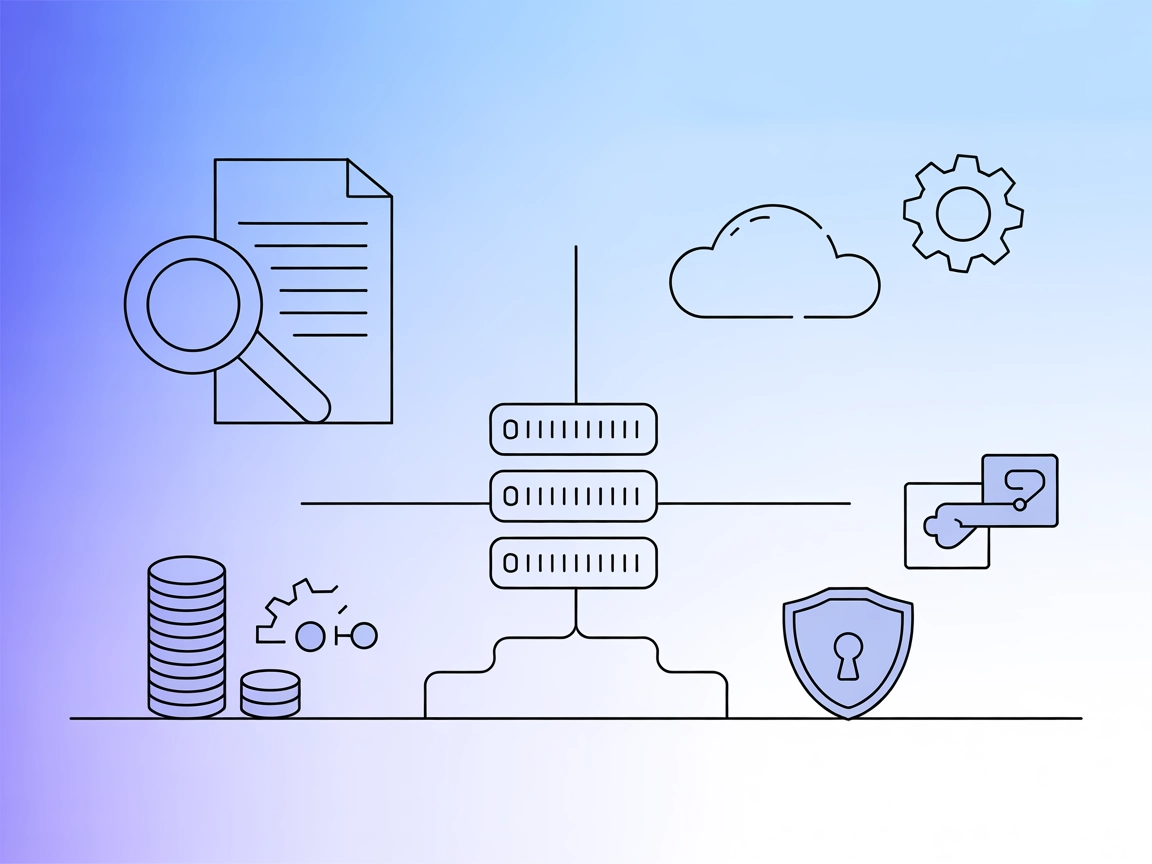
Elasticsearch MCPサーバー
Elasticsearch MCPサーバーは、AIアシスタントとElasticsearchおよびOpenSearchクラスターを連携し、高度な検索、インデックス管理、クラスター操作をAIワークフローから直接実行できるようにします。リアルタイム検索や分析機能をFlowHuntのフローに簡単に統合できます。...
FlowHuntは、お客様の内部システムとAIツールの間に追加のセキュリティレイヤーを提供し、MCPサーバーからアクセス可能なツールをきめ細かく制御できます。私たちのインフラストラクチャーでホストされているMCPサーバーは、FlowHuntのチャットボットや、ChatGPT、Claude、さまざまなAIエディターなどの人気のAIプラットフォームとシームレスに統合できます。
Everything Search MCPサーバーは、高速かつ効率的なファイル検索機能をAIアシスタントや開発者向けに提供する、クロスプラットフォーム対応のModel Context Protocol(MCP)サーバーです。AIエージェントとシステムレベルの検索ツールの橋渡しとなり、Windows・macOS・Linux上で自然言語によるファイル/フォルダー検索を可能にします。Windowsでは強力なEverything SDK、macOSではmdfindを利用したSpotlightデータベース、Linuxではlocateまたはplocateとの連携を活用します。これにより、AIワークフローからファイルメタデータの取得、リソースの迅速な特定、検索駆動型のタスク自動化などが容易になり、開発・自動化パイプラインの生産性向上に貢献します。Everything Search MCPサーバーは、LLMや開発ツールでも深い文脈に基づくファイル検索を実現します。
リポジトリのドキュメントやファイルに明示的なプロンプトテンプレートは記載されていません。
公開されているドキュメントやリポジトリファイルに、明示的なMCPリソースは記載されていません。
query: 必須検索クエリ文字列(プラットフォーム固有の構文対応)max_results: 結果数の上限(デフォルト: 100, 最大: 1000)match_path: パス全体でマッチ(デフォルト: false)match_case: 大文字小文字の区別(デフォルト: false)match_whole_word: 完全一致(デフォルト: false)match_regex: 正規表現検索(デフォルト: false)sort_by: 並び順指定(ファイル名、パス、サイズ、拡張子、作成/更新日 など)設定例:
{
"mcpServers": {
"everything-search": {
"command": "python",
"args": ["-m", "src.mcp_server_everything_search"]
}
}
}
設定例:
{
"mcpServers": {
"everything-search": {
"command": "python",
"args": ["-m", "src.mcp_server_everything_search"]
}
}
}
設定例:
{
"mcpServers": {
"everything-search": {
"command": "python",
"args": ["-m", "src.mcp_server_everything_search"]
}
}
}
設定例:
{
"mcpServers": {
"everything-search": {
"command": "python",
"args": ["-m", "src.mcp_server_everything_search"]
}
}
}
機密データやAPIキーの保護には、MCP構成内で環境変数を活用します。
{
"mcpServers": {
"everything-search": {
"command": "python",
"args": ["-m", "src.mcp_server_everything_search"],
"env": {
"SOME_API_KEY": "${SOME_API_KEY}"
},
"inputs": {
"api_key": "${SOME_API_KEY}"
}
}
}
}
注意:
"SOME_API_KEY"は、ご自身の環境変数名に置き換えてご利用ください。
FlowHuntにおけるMCPの統合
FlowHuntのワークフローにMCPサーバーを組み込むには、まずフローにMCPコンポーネントを追加し、AIエージェントに接続します。
MCPコンポーネントをクリックして設定パネルを開き、システムMCP設定セクションで以下のJSON形式を使いMCPサーバー情報を入力します。
{
"everything-search": {
"transport": "streamable_http",
"url": "https://yourmcpserver.example/pathtothemcp/url"
}
}
設定が完了すると、AIエージェントはこのMCPをツールとして全機能にアクセスできるようになります。“everything-search"は実際のMCPサーバー名に、URLもご自身のMCPサーバーURLに置き換えてください。
| セクション | 提供状況 | 詳細/備考 |
|---|---|---|
| 概要 | ✅ | README.mdに一般的な説明・目的あり |
| プロンプト一覧 | ⛔ | 明示的なプロンプトテンプレートなし |
| リソース一覧 | ⛔ | 明示的なMCPリソース記載なし |
| ツール一覧 | ✅ | README.mdに"search"ツールの記載あり |
| APIキーのセキュリティ | ✅ | セットアップセクションで環境変数の利用方法を解説 |
| サンプリング対応(評価上重要度低) | ⛔ | サンプリング対応の記載なし |
公開ドキュメントによれば、「Everything Search」MCPサーバーは用途とツール機能に関しては非常に明確な説明があり、明示的なプロンプトテンプレートやリソース、高度なMCP機能(サンプリングやroots等)は不足しています。ドキュメントは明瞭でメンテナンスも行われており、ファイル検索ユースケースには堅実なユーティリティですが、MCPの全機能例としては包括的とは言えません。
| ライセンスあり | ✅ (MIT) |
|---|---|
| ツールを1つ以上持つ | ✅ |
| フォーク数 | 18 |
| スター数 | 193 |
Windows、macOS、Linuxのネイティブ検索エンジンを利用し、AIアシスタントやツールが高速なファイル・フォルダー検索を行える、クロスプラットフォームなModel Context Protocolサーバーです。
Windows(Everything SDK使用)、macOS(Spotlight/mdfind使用)、Linux(locateまたはplocate使用)をサポートしています。
クエリ文字列、結果数の上限、大文字小文字の区別、パスマッチ、正規表現、完全一致、並び順(ファイル名、サイズ、日付など)を指定できます。
MCP構成内で環境変数を使うことで、機密情報の安全な保存・注入が可能です。詳細はセットアップセクションをご覧ください。
はい!MCPコンポーネントをフローに追加し、Everything Searchサーバーを設定することで、AIエージェントが強力なファイルシステム検索を自動化の一部として実行できます。
Elasticsearch MCPサーバーは、AIアシスタントとElasticsearchおよびOpenSearchクラスターを連携し、高度な検索、インデックス管理、クラスター操作をAIワークフローから直接実行できるようにします。リアルタイム検索や分析機能をFlowHuntのフローに簡単に統合できます。...
tsuki_mcp_filesystem_serverは、ローカルファイルシステムのファイルを安全に検索し一覧表示できる、効率的なMCPサーバーです。AIエージェントに対し、Model Context Protocolを通じてファイルシステムを公開し、高速なファイル発見と管理機能を提供します。...
FlowHunt を Everything Search MCP サーバーと統合し、超高速かつクロスプラットフォームなファイル検索と発見を実現します。高度なフィルタリング、ソート、ネイティブエンジンのサポートを活用し、Windows、macOS、Linux 上のファイルやフォルダを瞬時に特定。Claude Deskto...
クッキーの同意
閲覧体験を向上させ、トラフィックを分析するためにクッキーを使用します。 See our privacy policy.